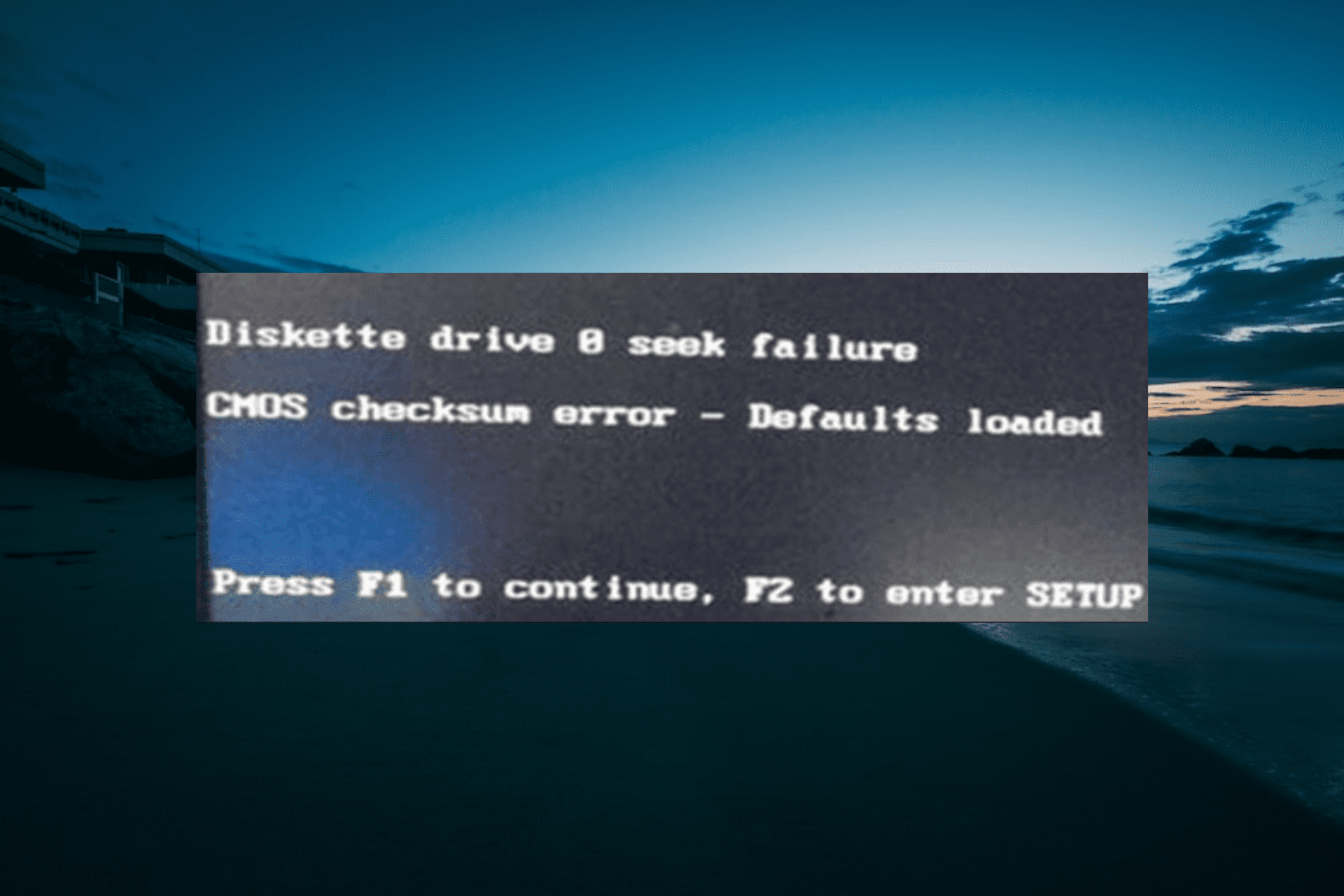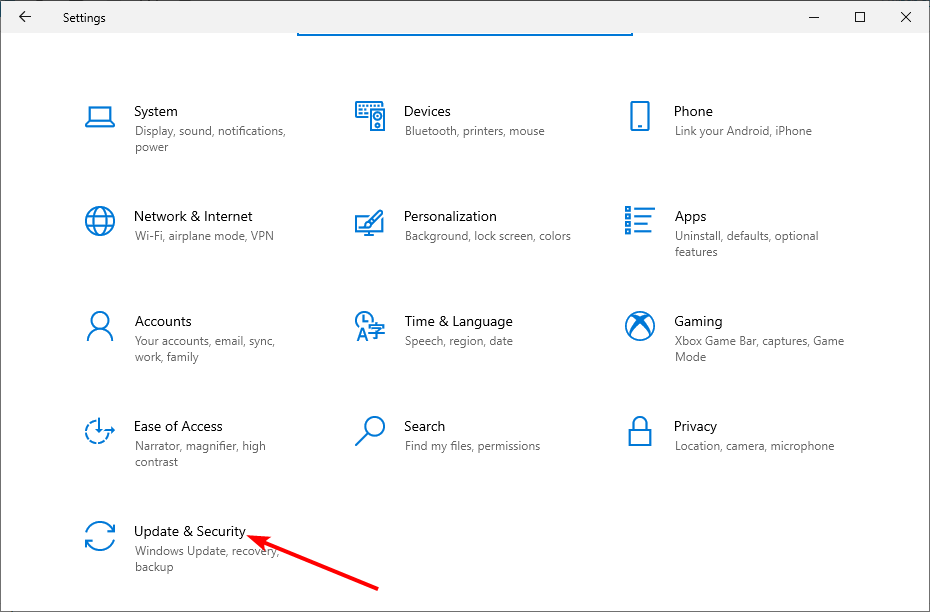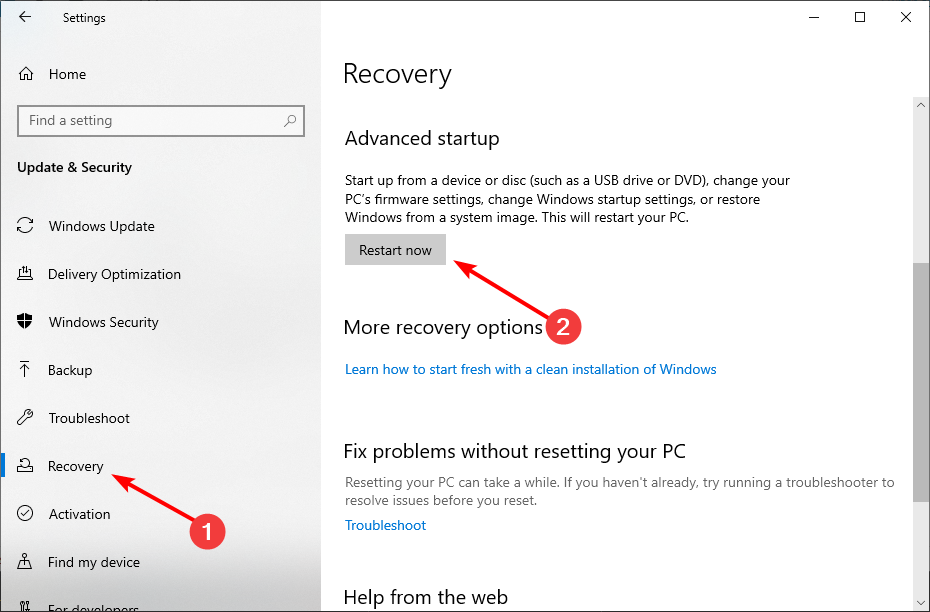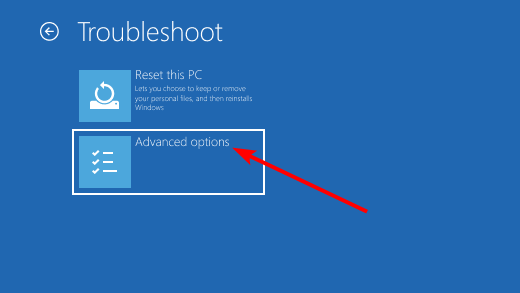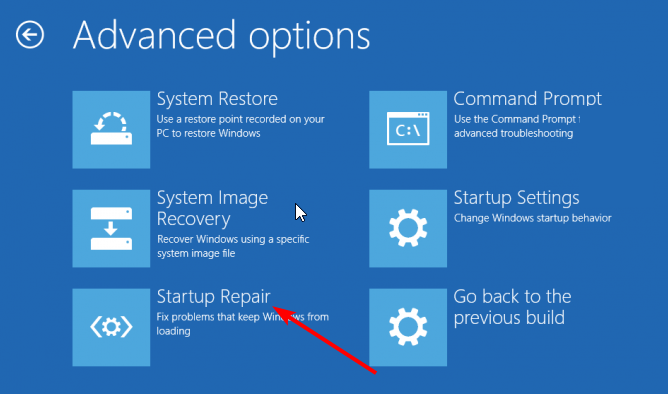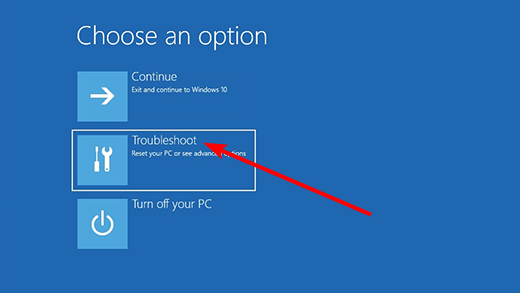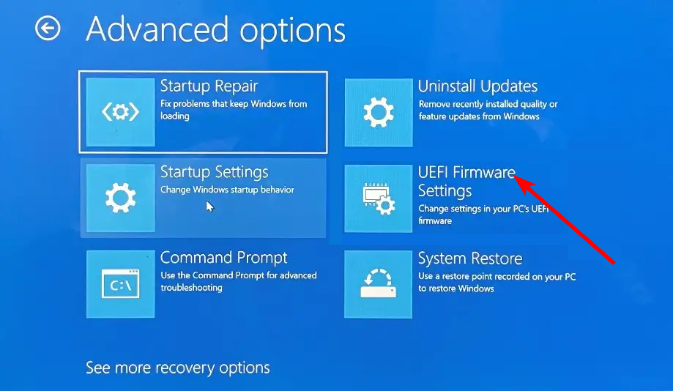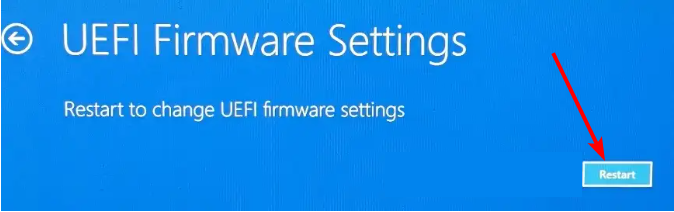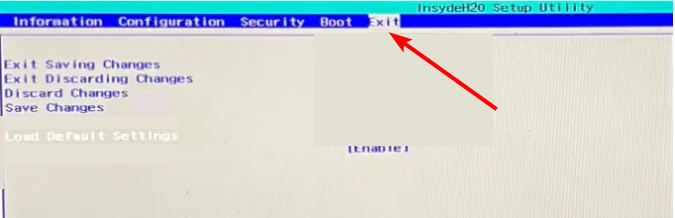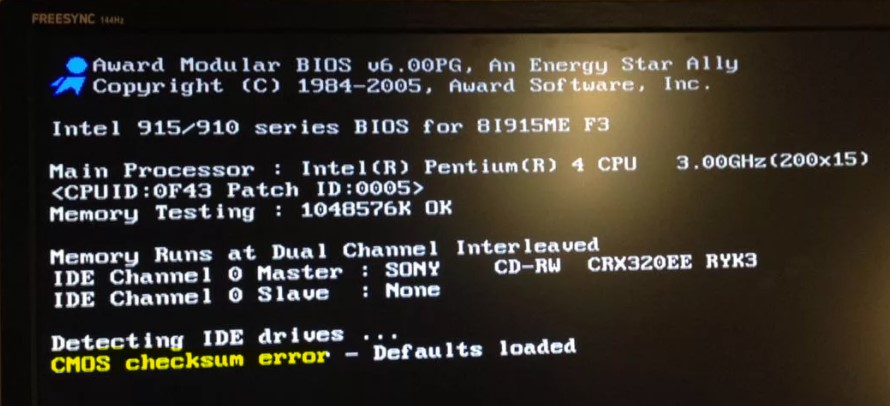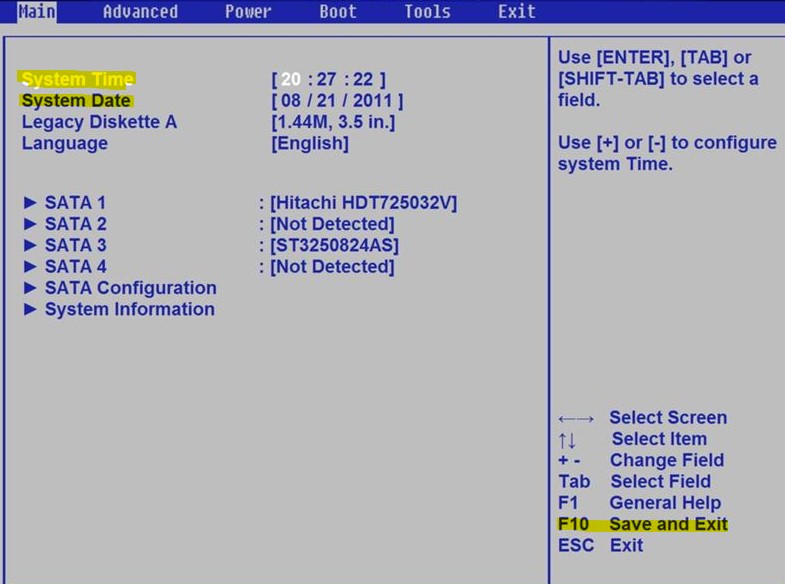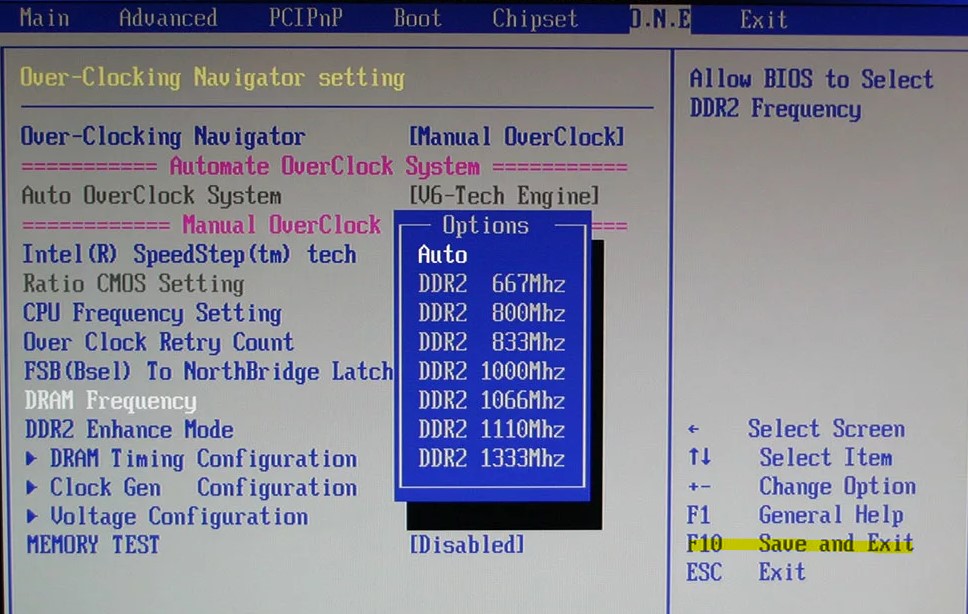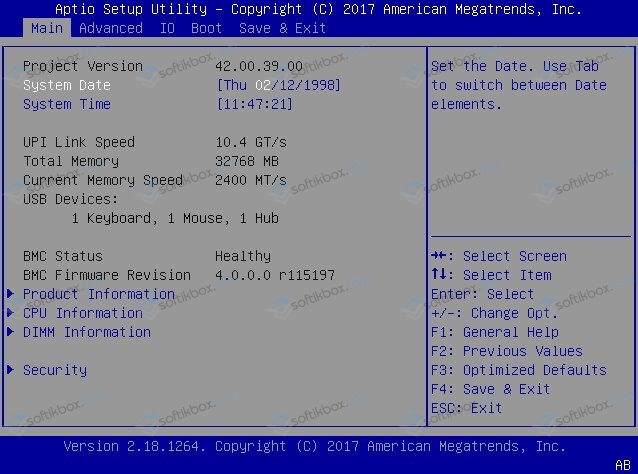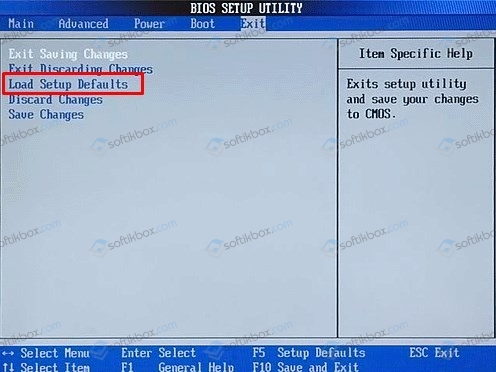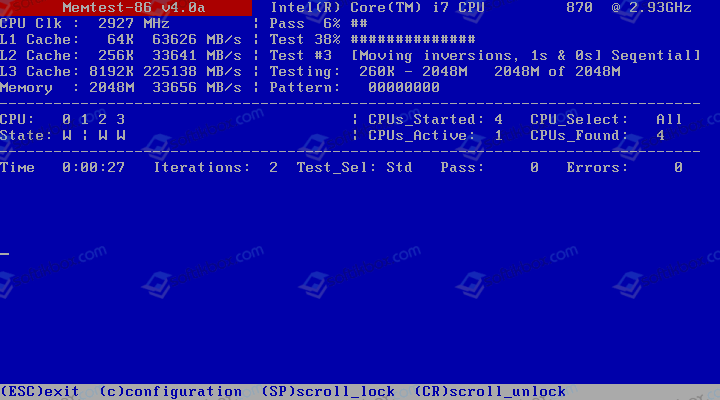В этой инструкции подробно о том, что может вызвать ошибки CMOS checksum при загрузке ПК или ноутбука и как исправить проблему. Отмечу, что ошибка не зависит от установленной системы — это может быть Windows 11, Windows 10 или даже Linux.
- Способы исправить ошибки CMOS Checksum
- Видео
Способы исправить ошибки CMOS Checksum
Причина рассматриваемой ошибки — несовпадение сохранённой контрольной суммы для данных, хранящихся в микросхеме CMOS (память BIOS для хранения параметров конфигурации компьютера) и фактической контрольной суммы этих данных на момент проверки при загрузке. Происходить это может по разным причинам — проблемы с питанием, сбои при записи параметров БИОС или обновлении, в редких случаях — какие-либо аппаратные неисправности.
Для того, чтобы исправить ошибку CMOS checksum error — defaults loaded и аналогичные, можно использовать следующие подходы:
- При однократном появлении ошибки, например, после замены комплектующих, и нормальной загрузке операционной системы после этого, попробуйте выполнить простую перезагрузку ОС — возможно ошибка больше не проявит себя.
- Если вход в БИОС/UEFI при ошибке возможен, сбросить параметры БИОС на настройки по умолчанию (Load Defaults, Restore Defaults или Load Optimized Defaults, как правило на вкладке Exit). Учитывайте, что при сбросе могут сброситься и важные параметры загрузки (режим UEFI и Legacy, Secure Boot и их необходимо будет вернуть в прежнее состояние для исправной загрузки системы). Иногда описанный метод срабатывает однократно, но затем ошибка появляется вновь.
- Замена элемента питания CR2032 на материнской плате (замена «батарейки БИОС»). На настольном компьютере это — очень простая процедура, а вот на ноутбуке добраться до батарейки бывает сложно (впрочем, на ноутбуках рассматриваемая проблема менее распространена), при этом сама батарейка обычно не просто «вставляется», а подключается проводом, как на втором изображении ниже. После замены элемента питания не забудьте установить правильные настройки БИОС, включая дату и время.
- Если вход в БИОС невозможен, попробуйте выполнить сброс параметров либо отключив батарейку из предыдущего шага на несколько минут (компьютер при этом должен быть обесточен) либо с помощью кнопки (обычно её требуется удерживать для сброса CMOS) или контактов на материнской плате: у разных производителей эти контакты могут располагаться в разных местах, но обычно подписаны как CLEAR CMOS, CLR_CMOS, CLRTC и аналогичным образом: это либо два контакта, которые нужно замкнуть, либо три — в этом случае джампер (перемычку) необходимо переставить с одного расположения в другое — проделываем это на выключенном компьютере, а уже после установки перемычки включаем питание.
- Попробуйте обновить БИОС с официального сайта производителя материнской платы компьютера (именно для вашей модели МП), либо с официального сайта производителя ноутбука.
- Если ошибка, наоборот, стала появляться после обновления БИОС, проверьте: существует ли возможность установки предыдущей версии или же дождитесь очередного обновления (возможно, в установленном содержались ошибки).
- В случае, если батарейка БИОС заменена, а ошибки CMOS Checksum продолжают появляться, проверьте: существуют ли какие-то закономерности её появления, например: ошибки нет при использовании пункта «Перезагрузка» в меню Пуск Windows, но она появляется после использования пункта «Завершение работы» по прошествии некоторого времени (в этом случае можно попробовать отключить функцию Быстрый запуск).
- В некоторых БИОС можно просто отключить сообщение об ошибке (если она не мешает работе). Как правило пункт называется» Halt on (другие варианты: POST Errors, Error Halt) со значением «All Errors» (означает остановку при любых ошибках POST). Если выставить «No errors», то при обнаружении ошибок остановка происходить не будет.
В завершение ещё одна возможная причина ошибки — какие-либо аппаратные проблемы: неисправность компонентов материнской платы, проблемы с электропитанием — замыкания, статические разряды, утечки тока.
Видео инструкция
Итак, переходим сразу к делу. Включаете вы свой компьютер, а там на черном экране самотестирования вас радостно встречает надпись «CMOS checksum error – Defaults loaded». Совсем зеленых новичков такое сообщение и отсутствие дальнейшей загрузки может заставить очень сильно понервничать. Но мы ведь не такие? Мы все делаем правильно – открываем сайт WiFiGid, ищем свою проблему и находим на нее абсолютно классное решение без лишних мечтаний и больных фантазий. Приступаем к решению!!!
Содержание
- Как исправить – Быстрое решение
- Что значит эта ошибка?
- Причины возникновения ошибки и что делать
- Видео по теме
- Задать вопрос автору статьи
Как исправить – Быстрое решение
Если приглядеться на скриншоте выше, то можно увидеть надпись «F1 to continue». Иногда, кроме F1, здесь может быть указана и другая клавиша (например, F2). Так вот самое быстрое решение – просто нажимаем на клавишу F1, и загрузка системы продолжится.
Это не лечит проблему, так придется делать каждый раз при каждой новой загрузке системы.
Что значит эта ошибка?
Ошибка «CMOS checksum error» (а иногда встречаются и другие варианты – CMOS checksum Failure или CMOS checksum Bad) – это ошибка BIOS. Во время загрузки BIOS по какой-то причине не смог загрузить ваши настройки и загрузил настройки по умолчанию (Defaults loaded). На самом деле ничего ужасного не произошло, об этом инциденте он просто вас проинформировал.
Ошибка может проявляться разово, тогда после нажатия F1 вы ее больше не увидите, а также может появляться при каждой загрузке (это хуже).
Причины возникновения ошибки и что делать
Пробегусь по основным причинам, а там смотрите уже под себя, а надо ли вам возиться с ними, т.к. по своей сути ошибка не блокирует ваш компьютер, а всего лишь мешается при загрузке.
- Села батарейка CMOS (используется «CR2032»). Самая частая причина. Т.к. все схемы (не все, но для статьи пойдет) BIOS или UEFI в системе энергозависимы, то для хранения в них настроек нужно откуда-то брать электричество, пока компьютер выключен. Решение – батарейка. Вы наверняка такую видели, при вскрытии компьютерного системного блока (на ноутбуках они тоже есть, но выглядят по-другому, оставляю на самостоятельное изучение). Самое простое решение – вскрываем корпус, аккуратно вытаскиваем эту батарейку, покупаем новую и заменяем. После первой загрузки все конфигурации сохранятся, а вы такую ошибку больше не увидите.
А еще встречал случай, когда у батарейки ноутбука были повреждены клеммы. Но на компьютерах, возможно, тоже стоит посмотреть на посадочное место – все ли там чисто и хорошо.
- Вы недавно прошивали BIOS (а может это сделал злобный вирус) или делали иной сброс настроек в BIOS. Проявляется разово, после продолжения загрузки ошибка как правило больше не появляется (заходить в BIOS для нажатия на «Load optimized Defaults не нужно», если система и так загружается). История с вирусом тут очень маловероятна, но если разбираетесь в компьютерах, рекомендую скачать официальную прошивку BIOS с сайта производителя и самостоятельно залить ее. Если не разбираетесь – ничего не делайте.
- Аппаратные ошибки, которые приводят к сбою BIOS. Это если проявляется постоянно, а замена батарейки не помогла. Или батарейка плохая, или что-то по железу случилось – такое дома не смотрим, а несем в сервис на прозвон.
А еще многие BIOS позволяют не показывать все ошибки на экране POST (на том самом черном экране) и пропускать их. Заходите в свой BIOS и ищете что-то похожее на POST Errors, Halt on или Error Halt. Тут уже разбирайтесь в своей системе самостоятельно, в рамках одной статьи все варианты не разберешь. А как найдете – можете написать полезный комментарий к этой статье в помощь другим читателям.
Видео по теме
Существуют несколько вариаций ошибок CMOS checksum error, которые возникают редко, но, как правило, в самый неподходящий момент.
Рассмотрим решение этой проблемы на ошибке «CMOS checksum error Defaults loaded warning! Now System is in safe mode. Pleas re setting CPU frequency in the CMOS setup«.
В переводе на русский язык это выглядит так «CMOS по умолчанию ошибка контрольной суммы загружалась предупреждение! Теперь система находится в безопасном режиме. Просьбы повторно установив частоту процессора в настройках CMOS».
Не будет углубляться во все тонкости и премудрости данной ошибки, так как многим пользователям ПК это просто не нужно, вопрос стоит только в одном, как решить проблему с ошибкой «CMOS checksum error».
Решение проблемы
Мы расскажем, как была решена данная проблема в нашем случае, у кого есть другие варианты, оставляйте их в комментариях.
Итак, часть ответа уже заложена в самом сообщении. Обратите внимание на вот эту часть предложения «Просьбы повторно установив частоту процессора в настройках CMOS». То есть, нам необходимо добраться до настроек CMOS, а по-простому зайти в BIOS.
Как это сделать система уже подсказывает.
Обнуляем BIOS
Но перед тем, как зайти в Биос, как вариант, можно попробовать сбросить выставленные в нем настройки, так как они, наверное, были частично выставлены не правильные.
Для этого необходимо вынуть батарейку памяти CMOS на 1 – 2 минуты. Как это деть показано на фото.
Заходим в BIOS
Обратите внимание на сообщение «Del to enter Setup». То есть нужно, на начальном этапе загрузки компьютера нажать кнопку Del, и вы попадете в настройки BIOS.
Сообщение может быть и другим, к примеру, «F2 to enter Setup» и т.д., поэтому кнопка DEL, это не панацея, все зависит от модели компьютера, ноутбука и версии самой BIOS.
Также от многого зависит, какая перед вами возникнет картинка. Но что она должна быть с синим фоном, это 100%.
Как вариант вы можете наблюдать ниже.
Чтобы не заморачиваться и искать в этих дебрях решение своей проблемы, можно использовать горячие клавиши F5 – Previous Values (предыдущие значения), F7 – Optimized Defaults (значения по умолчанию), F6 – Fail-safe Defaults (загрузка безопасных значений по умолчанию).
Обратите внимание, что в разных BIOS значение клавиш может быть разным, поэтому правильно переводите текст.
В нашем случает помогла клавиша F5 – предыдущие значения. Вы можете попробовать и другие клавиши.
После нажатия клавиши F5, появится окно – Подтвердить выбор Y – да, N – нет. Нажимаете клавишу Y.
Чтобы сохранить все изменения и сразу выйти нажмите клавишу F10 и так же подтвердите свой выбор нажав клавишу Y.
Компьютер начнет перезагружаться и ошибки «CMOS checksum error» уже не должно возникнуть.
Если все же проблема осталась, то обратитесь к специалисту, так как эта статья предназначена для начинающего пользователя ПК, а также среднего уровня подготовки.
Но в любом случае мы надеемся, что вам помогли. Удачи.
Последнее обновление 16.06.2021
Resetting or updating your BIOS should fix this issue convincingly
by Milan Stanojevic
Milan has been enthusiastic about technology ever since his childhood days, and this led him to take interest in all PC-related technologies. He’s a PC enthusiast and he… read more
Updated on
- The CMOS checksum error is a frustrating issue that can be due to a corrupt battery.
- One quick and effective solution to this problem is to reset your BIOS settings to default.
- Another excellent solution to try is to perform a startup repair on the Advanced startup page.
The CMOS checksum error is a conflict between the CMOS and the BIOS that happens when you boot your PC.
When you shut down your PC, the CMOS records a number that must match another that the BIOS generates when you start the computer again.
If these two values don’t match, the PC may return a CMOS checksum error. This is an error detection mechanism referred to as checksum, otherwise known as a redundancy check for picking errors in data.
Why is the CMOS checksum bad?
There are different reasons why a CMOS checksum error – defaults loaded would occur. And different computers deal differently with the error. Let’s look at a few causes of the CMOS checksum error before suggesting a couple of fixes:
- Out-of-date or corrupted BIOS: After a while, a PC’s BIOS will need to be updated to stay in sync with the operating system and all the hardware components you use. Also, an outdated BIOS is prone to viruses that can corrupt the BIOS. This will cause the CMOS checksum error to pop up.
- Dead battery: The computer requires some from the CMOS battery power to enable the CMOS chip to retain all BIOS settings when the PC is switched off. Hence, if this battery is corrupt, you can face issues like this.
- Bad PC shutdowns: Wrong PC shutdown doesn’t give it enough time to generate the checksum number it will need to verify against the BIOS when the computer boots again. This will cause the CMOS checksum error.
How do I fix CMOS checksum errors on Windows 10?
- Why is the CMOS checksum bad?
- How do I fix CMOS checksum errors on Windows 10?
- 1. Restart the computer
- 2. Perform a startup repair
- 3. Update the BIOS
- 4. Reset your BIOS
- 5. Replace the CMOS battery
1. Restart the computer
Sometimes abruptly cutting the power to your machine will cause the CMOS checksum error on HP, Dell, and Lenovo the next time you boot up.
Even switching the computer off using the power button without following the normal shutdown procedure can corrupt the BIOS and cause this error to pop up.
If you suspect this could be the reason the error has been OK, follow the computer’s instructions and restart the computer after it finishes booting. The CMOS checksum error should not appear again. Just remember to shut down the correct way next time.
2. Perform a startup repair
- Press the Windows key + I and select Update & Security.
- Select Recovery in the left pane and click the Restart now button under Advanced startup.
- When your PC restarts, select Troubleshoot > Advanced options.
- Now, choose Startup Repair.
- Finally, enter the password for your account, click the Continue button, and follow the onscreen instructions to complete the process.
In rare cases, the CMOS checksum error after replacing the battery might be due to other startup issues. The quickest way to fix this is to perform a Startup Repair, as shown above.
3. Update the BIOS
Sometimes, the CMOS checksum error may simply be due to outdated BIOS. Updating or flashing the BIOS by checking the manufacturer’s website for the latest version should do the trick.
However, you should be careful while updating your BIOS, as any mistake might be costly. So, ensure you follow the instructions carefully or seek the help of a technician.
4. Reset your BIOS
- Press and hold F1 or F2 (keyboard input depends on what is shown on the error page) on the error page to enter the BIOS settings.
- Click the option to reset your BIOS to default (Load default in some cases).
- If you have left the error page, you cannot enter the BIOS using the steps above. So, you need to force shutdown your PC using the Power button.
- Now, Turn on your PC again and force it to shut down when the manufacturer’s logo appears. Repeat this twice to enter the Advanced startup page.
- Next, choose the Troubleshoot option.
- Select Advanced options.
- Choose UEFI Firmware Settings.
- Now, click the Restart button to enter BIOS.
- Finally, click the Exit tab at the top and choose the option for resetting BIOS, depending on your PC manufacturer.
If you suspect your BIOS has been corrupted by malware or due to a power cut, the best option may be to reset the BIOS to its default or factory settings.
This will also work where the CMOS checksum error occurs after replacing the battery or due to a BIOS update that went wrong. Finally, note that the structure of your BIOS setup page will depend on your PC.
- How to fix Windows 10/11 clock if it’s wrong
- Windows Software Development Kit: Everything You Need to Know
- Clipchamp is coming to Windows 10 to replace Video Editor
5. Replace the CMOS battery
In some cases, the CMOS battery might be corrupt beyond repair. This small battery on the motherboard provides power to the CMOS, so it remains powered when you switch off the power supply to the computer.
This battery ensures the BIOS loads the correct settings for the computer to start normally. But if it is spoilt, you might keep getting the CMOS checksum error.
Hence, you need to replace the battery to eliminate the error message. However, you need a high level of technical expertise to do this. If you are not sure, it is advised to consult a technician.
The CMOS checksum error can be irritating if you don’t get it fixed. And that irritation will grow into frustration if you fail to find a workable solution to the problem.
Hopefully, the solutions we have discussed here will help you to fix the error and get your PC to behave again. If you still can’t fix the issue after applying the fixes above, you might need to see a technician, as the problem might be caused by hardware damage.
In the same vein, if your CMOS battery is low, check our detailed guide to fix it quickly.
Feel free to let us know the solution that helped you fix this issue in the comments below.

В этой инструкции подробно о том, что может вызвать ошибки CMOS checksum при загрузке ПК или ноутбука и как исправить проблему. Отмечу, что ошибка не зависит от установленной системы — это может быть Windows 11, Windows 10 или даже Linux.
- Способы исправить ошибки CMOS Checksum
- Видео
Причина рассматриваемой ошибки — несовпадение сохранённой контрольной суммы для данных, хранящихся в микросхеме CMOS (память BIOS для хранения параметров конфигурации компьютера) и фактической контрольной суммы этих данных на момент проверки при загрузке. Происходить это может по разным причинам — проблемы с питанием, сбои при записи параметров БИОС или обновлении, в редких случаях — какие-либо аппаратные неисправности.
Для того, чтобы исправить ошибку CMOS checksum error — defaults loaded и аналогичные, можно использовать следующие подходы:
- При однократном появлении ошибки, например, после замены комплектующих, и нормальной загрузке операционной системы после этого, попробуйте выполнить простую перезагрузку ОС — возможно ошибка больше не проявит себя.
- Если вход в БИОС/UEFI при ошибке возможен, сбросить параметры БИОС на настройки по умолчанию (Load Defaults, Restore Defaults или Load Optimized Defaults, как правило на вкладке Exit). Учитывайте, что при сбросе могут сброситься и важные параметры загрузки (режим UEFI и Legacy, Secure Boot и их необходимо будет вернуть в прежнее состояние для исправной загрузки системы). Иногда описанный метод срабатывает однократно, но затем ошибка появляется вновь.
- Замена элемента питания CR2032 на материнской плате (замена «батарейки БИОС»). На настольном компьютере это — очень простая процедура, а вот на ноутбуке добраться до батарейки бывает сложно (впрочем, на ноутбуках рассматриваемая проблема менее распространена), при этом сама батарейка обычно не просто «вставляется», а подключается проводом, как на втором изображении ниже. После замены элемента питания не забудьте установить правильные настройки БИОС, включая дату и время.
- Если вход в БИОС невозможен, попробуйте выполнить сброс параметров либо отключив батарейку из предыдущего шага на несколько минут (компьютер при этом должен быть обесточен) либо с помощью кнопки (обычно её требуется удерживать для сброса CMOS) или контактов на материнской плате: у разных производителей эти контакты могут располагаться в разных местах, но обычно подписаны как CLEAR CMOS, CLR_CMOS, CLRTC и аналогичным образом: это либо два контакта, которые нужно замкнуть, либо три — в этом случае джампер (перемычку) необходимо переставить с одного расположения в другое — проделываем это на выключенном компьютере, а уже после установки перемычки включаем питание.
- Попробуйте обновить БИОС с официального сайта производителя материнской платы компьютера (именно для вашей модели МП), либо с официального сайта производителя ноутбука.
- Если ошибка, наоборот, стала появляться после обновления БИОС, проверьте: существует ли возможность установки предыдущей версии или же дождитесь очередного обновления (возможно, в установленном содержались ошибки).
- В случае, если батарейка БИОС заменена, а ошибки CMOS Checksum продолжают появляться, проверьте: существуют ли какие-то закономерности её появления, например: ошибки нет при использовании пункта «Перезагрузка» в меню Пуск Windows, но она появляется после использования пункта «Завершение работы» по прошествии некоторого времени (в этом случае можно попробовать отключить функцию Быстрый запуск).
- В некоторых БИОС можно просто отключить сообщение об ошибке (если она не мешает работе). Как правило пункт называется» Halt on (другие варианты: POST Errors, Error Halt) со значением «All Errors» (означает остановку при любых ошибках POST). Если выставить «No errors», то при обнаружении ошибок остановка происходить не будет.
В завершение ещё одна возможная причина ошибки — какие-либо аппаратные проблемы: неисправность компонентов материнской платы, проблемы с электропитанием — замыкания, статические разряды, утечки тока.
Видео инструкция
Содержание
- Вариант 1: Сброс CMOS-памяти
- Вариант 2: Замена батарейки
- Вариант 3: Обновление версии BIOS
- Другие советы по устранению ошибки
- Вопросы и ответы
Ошибка «CMOS checksum error — Defaults Loaded» и ей родственные «CMOS checksum Bad», «CMOS checksum Failure» (точный текст ошибки зависит от производителя материнской платы) дословно переводится как «ошибка контрольной суммы CMOS, загружены параметры по умолчанию». Она означает, что текущем включении компьютера показатель суммы данных, хранящихся в CMOS-памяти, не совпадает с тем, что был зафиксирован при прошлом старте ПК. Сравнение этих данных нужно для корректного запуска операционной системы, но не всегда их расхождение свидетельствует о неустранимой проблеме.
Первым делом стоит попробовать просто сбросить CMOS-память вручную, а затем включить и выключить компьютер 2-3 раза для проверки на повторное возникновение ошибки. Делается это через батарейку или другие элементы, находящиеся на материнской плате. Сама процедура очень проста и ее с легкостью реализует даже неопытный пользователь ПК. В статье по ссылке ниже ознакомьтесь со Способами 2-4, объясняющими, как это сделать, и воспользуйтесь наиболее подходящим методом.
Подробнее: Сбрасываем настройки BIOS
Вы также можете выполнить обычный сброс настроек BIOS — есть шанс, что поможет даже это. Алгоритм показан в этой же упомянутой статье, в Способе 5. Инструкция актуальна для всех видов BIOS, несмотря на различия во внешнем виде.
Иногда сбросить настройки BIOS необходимо после установки новой батарейки.
Вариант 2: Замена батарейки
На материнских платах всегда присутствует батарейка-«таблетка» (CR2032), необходимая для сохранения данных в CMOS-памяти. Спустя годы (обычно это 5-8 лет) она вырабатывает свой ресурс, из-за чего информация в КМОП не сохраняется надолго, постоянно сбрасываясь. Следствием этого становятся не только разнообразные сбои (например, обнуление системного времени), но и отображение рассматриваемой сегодня ошибки. Заменить батарейку под силу любому, ведь эта операция ничем не отличается от этой же процедуры у другого устройства. Тем не менее предлагаем более развернуто ознакомиться с ней при помощи руководства по следующей ссылке.
Подробнее: Замена батарейки на материнской плате
Обладателям ноутбуков придется сложнее — для этого необходимо снять нижнюю крышку, что не всегда удается выполнить гладко из-за особенностей конструкции той или иной модели. Поэтому, если не уверены в своих силах, лучше обратитесь к компьютерным специалистам — такая процедура не должна стоить дорого.
Читайте также: Разбираем ноутбук в домашних условиях
Вариант 3: Обновление версии BIOS
Устранить некоторые программные сбои и неполадки может обновление версии БИОС. Этот процесс несложный, но следует отнестись к нему со всей внимательностью, поскольку бездумные действия могут привести к тому, что компьютер не включится совсем.
Подробнее: Обновление BIOS на компьютере
Другие советы по устранению ошибки
- Сбой сам по себе может появляться и при некорректном отключении питания. Не выключайте компьютер долгим зажатием кнопки «Power» или другими резкими способами. Используйте классическое завершение работы, при котором работа ПК будет закончена нормально.
- У некоторых не получается нажать ни одну клавишу во время экрана с сообщением «CMOS checksum error — Defaults Loaded». В таком случае подключите клавиатуру напрямую к материнской плате, если она подсоединена к передней панели системного блока. Иногда действенным оказывается отключение самой передней панели от материнской платы (ее USB-интерфейс подключен по проводу), при повреждениях которой возникает проблема с работой USB-портов. А при использовании беспроводной модели на время придется подсоединить проводную.
- Обычно подобное также возникает после сбросившихся настроек BIOS на дефолтные, вместе с которыми слетела поддержка работы USB-интерфейса, что более характерно для старых компьютеров и версий BIOS. При внезапном наличии клавиатуры с интерфейсом PS/2 и соответствующего порта на материнской плате может помочь их использование. Зайдите в BIOS и найдите в одном из разделов поддержку USB, включив ее (переведя опцию в состояние «Enabled»).
- Когда выполнение всех рекомендаций не приводит к положительному результату, следует осмотреть материнскую плату на наличие испортившихся конденсаторов. Вероятно, вздувшиеся, высохшие или потекшие, они и вызывают неполадки в работе всего компьютера. При отсутствии знаний по замене конденсаторов ничего не остается как обратиться в сервисный центр или приобрести новую материнскую плату.
- Ошибка может свидетельствовать и более серьезных проблемах с материнской платой, выяснить которые удастся только разбирающемуся в принципе работы подобной техники человеку.
- Редко помогает переустановка планок оперативной памяти в другие слоты (т. е. надо поменять их местами) или отключение одной из них. Если помог второй метод, скорее всего, отключенная планка повреждена. На замену ищите точно такую же модель либо идентичную по характеристикам.
В некоторых случаях можно продолжить загрузку системы, нажав F1 (или F2) после появления ошибки «CMOS checksum error — Defaults Loaded». Это подойдет в ситуациях, когда, например, вы понимаете, что компьютер нуждается в замене батарейки, но пока что приобрести ее нет возможности. То есть часто ПК работает даже с ошибками в памяти КМОП, продолжая нормально загружаться после команды пользователя.
Еще статьи по данной теме:
Помогла ли Вам статья?
Со сбоями программного обеспечения и оборудования сталкиваются все пользователи, рано или поздно владельцам компьютеров встречается и ошибка «Cmos checksum error defaults loaded». Она возникает при старте системы, останавливая процесс, продолжить запуск вы можете путём нажатия клавиши F1 или F2, но при следующей загрузке ситуация повторится.
Ошибка не является критической, но если нет желания регулярно приветствовать её, включая компьютер, то следует избавиться от этого «неудобства», тем более что сделать это совсем несложно.
«Cmos checksum error defaults loaded» – что это значит
Сбой при запуске предстаёт в разных личинах, но суть её остаётся та же. Текст уведомления «Cmos checksum error defaults loaded» переводится с английского как «Ошибка контрольной суммы CMOS, загружены параметры по умолчанию», при этом содержание сообщения может и отличаться.
Уведомление об ошибке Cmos checksum error defaults loaded
Например, в некоторых случаях на экране также пишет «Cmos checksum Failure» или «Cmos checksum Bad» и тому подобное, большого значения не имеет, в какой конкретно вариации предстал перед вами текст, связано это с производителем материнки.
Рассматривая, что представляет собой данная ошибка, сначала разберём, чем же собственно является CMOS. Аббревиатуру расшифровывают как «Complementary Metal-Oxid-Semiconductor», что значит «Комплементарный метало-оксидный полупроводник».
Помимо программного обеспечения, записанного на жёстком диске компьютера, софт, который хранится непосредственно на «железе» обеспечивает выполнение настройки аппаратных компонентов, организуя их работу, и позволяет производить другие изменения ещё до запуска операционки. Конкретно микросхема CMOS хранит определённые параметры BIOS, которые в том числе отвечают за пуск и функционирование ОС. Кроме того, на ней же хранятся и некоторые параметры компьютера. Аппаратно прошитый софт отличается высоким уровнем надёжности, но и здесь, хоть и редко, но всё же возможны неполадки.
Стабильное функционирование микросхемы поддерживает небольшая батарейка, находящаяся рядом с ней на материнской плате, в основном, это элемент CR2032. Его функция заключается в поставке микросхеме динамической памяти питания постоянным током низкого напряжения, что обеспечивает корректное выполнение задач микросхемой КМОП. Срок жизни этой батарейки в среднем составляет 5-7 лет, то есть спустя несколько лет эксплуатации элемент требует замены.
Каждый запуск компьютера сопровождается процедурой сравнения показателя текущей суммы данных в CMOS с контрольным показателем системы, эти значения должны совпадать, чтобы ОС корректно загрузилась. Возникающая ошибка означает, что они не сходятся, в результате чего мы получаем соответствующее сообщение вместо обычной загрузки Windows, намекающее на имеющуюся неполадку, которую нужно устранить. Проблема также «приправлена» сбросом актуального времени на дефолтовое (когда микросхему поставили на материнку). В этом чаще всего повинен литиевый элемент, отслуживший свой срок. В некоторых случаях дисфункция спровоцирована воздействием вирусного ПО.
Поведение компьютера может отличаться при появлении ошибки. Иногда пользователь будет проинформирован сообщением, после чего запуск ОС продолжится, что обусловлено использованием данных из CMOS. В других случаях выводится сообщение об ошибке, но для старта операционной системы будут применены заводские настройки, имеющиеся в BIOS (они сбросятся в память CMOS).
Причины ошибки
Как мы выяснили, ошибка «Cmos checksum error defaults loaded», возникающая при загрузке операционной системы связана с микросхемой на материнской плате, хранящей данные о запуске ОС, и сообщение будет возникать всякий раз при старте ПК, поскольку параметры каждой загрузки не совпадают с сохранёнными в CMOS. Так, причиной тому могут быть следующие факторы:
- Выработка ресурса батарейки, питающей микросхему КМОП.
Батарейка, которую нужно заменить
- Обновление БИОС пользователем или вредоносным софтом.
- Некорректное последнее выключение компьютера (например, прекращение подачи электропитания).
Как исправить «Cmos checksum error defaults loaded»
Не стоит преждевременно разводить панику, поскольку здесь можно обойтись малой кровью и ваш бюджет не пострадает от затрат на замену «железа», а максимум, на что придётся потратиться, так это на новую батарейку. Мы рассмотрим, как исправить проблему, но если вам требуется просто запустить систему, для этого достаточно нажатия клавиши F1 или F2 на клавиатуре. Случайный сбой также самоустраняется после перезагрузки устройства.
И так, что делать для исправления ошибки «Cmos checksum error defaults loaded»:
- Идём в BIOS и выполняем настройки по умолчанию – выбираем Load optimized defaults, сохраняем изменения, выбрав Save & Exit, перезагружаемся.
Командная строка BIOS настроек
- Если ошибка «Cmos checksum error defaults loaded» появляется при следующих загрузках, чтобы её устранить, следует заменить элемент CR2032, поскольку причиной сбоя является исчерпание ресурса батарейки. Для выполнения замены выключаем устройство и снимаем боковую крышку системного блока. Находим на материнке и аккуратно, не затрагивая другие детали, извлекаем батарейку, затем приобретаем в магазине электроники такую же и устанавливаем на место извлечённого элемента. Теперь идём в БИОС, где выполняем необходимые настройки, в том числе выставляем актуальные дату и время, сохраняем изменения и перезагружаемся.
- Проверяем компьютер на наличие вирусов, используя как установленный антивирус, так и сторонний софт, например эффективна в борьбе с вирусами утилита Dr.Web CureIt и ей подобные, использующие наиболее свежие антивирусные базы.
- Всегда выключайте компьютер по стандартной схеме через «Пуск», избегая некорректного отключения от электросети. Это позволит избежать системных сбоев различного характера в дальнейшем.
Выполнить замену элемента несложно, сделать это сможет даже малоопытный пользователь. Конечно, можно постоянно жать F1, чтобы Windows стартовала, но это скорее временное решение. Небольшие затраты на покупку элемента и минимум вашего времени вернут комфортную загрузку системы.
Иногда, при включении компьютера, на экране ПК может возникнуть сообщение «CMOS checksum error defaults loaded», после чего система приостанавливает свою работу. Нажатие на клавишу F1 временно решает проблему (загрузка ОС продолжается), но при очередной перезагрузке ПК проблема возникает вновь.
Содержание
- CMOS checksum error defaults loaded что это значит
- Особенности ошибки CMOS checksum error defaults loaded
- Причины ошибки
- Как исправить CMOS checksum error defaults loaded
- Заключение
CMOS checksum error defaults loaded что это значит
В переводе с английского языка текст данного сообщения звучит как «Ошибка контрольной суммы CMOS, загружены настройки по умолчанию».
Для тех, кто не знаком с термином «CMOS» поясню, что данный термин являет собой аббревиатуру от слов «Complementary Metal-Oxide-Semiconductor», или, по-русски, «Комплементарный Металлооксидный Полупроводник». В нашем случае CMOS представляет собой небольшую микросхему, в которой хранится ряд настроек БИОС, ответственных, в частности, за загрузку и работу нашей операционной системы.
Для обеспечения бесперебойной работы указанной микросхемы рядом с ней на материнской плате обычно расположена батарейка (обычно элемент CR2032), питающая CMOS постоянным током низкого напряжения. Продолжительности работы данного элемента обычно составляет 5-7 лет, что вполне достаточно для среднего цикла работы стандартного ПК.
Особенности ошибки CMOS checksum error defaults loaded
Разберёмся теперь поподробнее, что являет собой упомянутая в сообщении об ошибке «контрольная сумма». По сути, это специальный показатель, призванный защитить расположенные в CMOS настройки БИОС от потери. Каждый раз, когда компьютер включается и начинает грузиться, происходит сравнение показателя, хранящегося в памяти CMOS, с контрольным показателем системы. Если эти показатели совпадают, тогда происходит обычная загрузка операционной системы. Если же показатели отличаются, это автоматически приводит к появлению сообщения «CMOS Checksum error».
Каждый компьютер по-разному реагирует на появление «CMOS Checksum Error». Некоторые компьютеры предупреждают пользователя о проблеме, а затем продолжают загрузку, используя имеющиеся данные в CMOS. Другие ПК также оповещают пользователя о проблеме, но для дальнейшей загрузки используют находящиеся в БИОС заводские настройки, которые при этом сбрасываются в CMOS-память. Обязательным же при этом является появление на экране ПК текста упомянутого мной сообщения об ошибке.
Причины ошибки
Что же до конкретных причин появления ошибки, то они могут быть следующими:
- Батарейка, питающая микросхему CMOS, исчерпала свой ресурс (или не работает корректно);
- Аналогичная ошибка Verifying DMI Pool Data;
- Пользователь или вирусная программа обновили БИОС;
- Компьютер не был правильно выключен (как довольно часто бывает, пользователь просто вытянул шнур ПК из розетки вместо стандартной процедуры отключения компьютера).
Как исправить CMOS checksum error defaults loaded
Рекомендую выполнить для исправления ошибки CMOS checksum error — Defaults loaded следующее:
- Перейдите в БИОС и загрузите настройки по умолчанию (Load optimized defaults). Сохраните их (Save & Exit Setup), затем перезагрузите систему. Если ошибка повторяется – переходите к следующему пункту.
- Если рассматриваемая ошибка раз за разом появляется после перезагрузки, то это обычно означает, что батарейка (обычно это элемент CR2032) исчерпала свой ресурс, и требуется её замена. Откройте крышку корпуса ПК, найдите на материнской плате указанную батарейку и изымите её. Приобретите аналогичную замену в компьютерном магазине (или на рынке), и установите новый элемент на место старого (делайте это аккуратно, не прикасаясь к другим элементам материнской платы, дабы избежать воздействия на них статического электричества). После замены элемента перейдите в БИОС, внесите нужные настройки CMOS (включая правильные дату и время), сохраните их и перезагрузите ваш ПК;
- Проверьте вашу систему на наличие вирусных программ (одна из них могла стать инициатором обновления вашего БИОСа), для чего используйте такие антивирусные инструменты как Dr.Web CureIt!, Malwarebytes Anti-Malware, Trojan Remover и ряд других;
- Выполняйте корректное отключение вашего ПК, используя стандартное меню кнопки «Пуск», это позволит предотвратить появление ошибки CMOS checksum error в будущем.
Заключение
Если вы столкнулись с сообщением CMOS checksum error defaults loaded во время старта компьютера, то это может сигнализировать как о случайном сбое в работе вашего ПК, так и о выходе из строя батарейки CR2032, питающей микросхему CMOS. Перегрузите вашу систему, и если ошибка повторяется, тогда рекомендую выполнить замену элемента питания CR2032, после чего стабильная работа ПК обычно бывает восстановлена.
Опубликовано 24.02.2017 Обновлено 02.12.2020
Существуют несколько вариаций ошибок CMOS checksum error, которые возникают редко, но, как правило, в самый неподходящий момент.
Рассмотрим решение этой проблемы на ошибке «CMOS checksum error Defaults loaded warning! Now System is in safe mode. Pleas re setting CPU frequency in the CMOS setup«.
В переводе на русский язык это выглядит так «CMOS по умолчанию ошибка контрольной суммы загружалась предупреждение! Теперь система находится в безопасном режиме. Просьбы повторно установив частоту процессора в настройках CMOS».
Не будет углубляться во все тонкости и премудрости данной ошибки, так как многим пользователям ПК это просто не нужно, вопрос стоит только в одном, как решить проблему с ошибкой «CMOS checksum error».
Решение проблемы
Мы расскажем, как была решена данная проблема в нашем случае, у кого есть другие варианты, оставляйте их в комментариях.
Итак, часть ответа уже заложена в самом сообщении. Обратите внимание на вот эту часть предложения «Просьбы повторно установив частоту процессора в настройках CMOS». То есть, нам необходимо добраться до настроек CMOS, а по-простому зайти в BIOS.
Как это сделать система уже подсказывает.
Обнуляем BIOS
Но перед тем, как зайти в Биос, как вариант, можно попробовать сбросить выставленные в нем настройки, так как они, наверное, были частично выставлены не правильные.
Для этого необходимо вынуть батарейку памяти CMOS на 1 – 2 минуты. Как это деть показано на фото.
Заходим в BIOS
Обратите внимание на сообщение «Del to enter Setup». То есть нужно, на начальном этапе загрузки компьютера нажать кнопку Del, и вы попадете в настройки BIOS.
Сообщение может быть и другим, к примеру, «F2 to enter Setup» и т.д., поэтому кнопка DEL, это не панацея, все зависит от модели компьютера, ноутбука и версии самой BIOS.
Также от многого зависит, какая перед вами возникнет картинка. Но что она должна быть с синим фоном, это 100%.
Как вариант вы можете наблюдать ниже.
Чтобы не заморачиваться и искать в этих дебрях решение своей проблемы, можно использовать горячие клавиши F5 – Previous Values (предыдущие значения), F7 – Optimized Defaults (значения по умолчанию), F6 – Fail-safe Defaults (загрузка безопасных значений по умолчанию).
Обратите внимание, что в разных BIOS значение клавиш может быть разным, поэтому правильно переводите текст.
В нашем случает помогла клавиша F5 – предыдущие значения. Вы можете попробовать и другие клавиши.
После нажатия клавиши F5, появится окно – Подтвердить выбор Y – да, N – нет. Нажимаете клавишу Y.
Чтобы сохранить все изменения и сразу выйти нажмите клавишу F10 и так же подтвердите свой выбор нажав клавишу Y.
Компьютер начнет перезагружаться и ошибки «CMOS checksum error» уже не должно возникнуть.
Если все же проблема осталась, то обратитесь к специалисту, так как эта статья предназначена для начинающего пользователя ПК, а также среднего уровня подготовки.
Но в любом случае мы надеемся, что вам помогли. Удачи.
Последнее обновление 16.06.2021
При включении компьютера или ноутбука под управлением Windows 10, пользователь может столкнуться с ошибкой Cmos checksum error — Defaults loaded. CMOS — это чип на материнской плате, который проверяет конфигурацию вашего оборудования при включении ПК и хранит всю информацию связанную с BIOS. Сам BIOS и его измененные параметры как дата и время или частота процессора, хранятся в динамической памяти CMOS RAM. Чип CMOS питается от круглой батарейки, которая расположена на материнской плате, и если она разряжена, то в чипе CMOS RAM не сможет сохранится информация о параметрах BIOS, что и приведет к ошибке контрольной сумме. К примеру, вы включили компьютер, далее CMOS проверяет оборудование и свою динамическую память в которой сохранены параметры BIOS, если числа не совпадают, то появится ошибка «Cmos checksum error — defaults loaded«. Давайте разберем, что делать и как исправить ошибку «Cmos checksum» при включении компьютера или ноутбука.
Совет: Когда вы видите ошибку, нажмите F1 или F2, чтобы Windows запустилась.
1. Выставить дату и время
Зайдите в BIOS и обратите внимание на дату и время, если они не соответствуют сегодняшнему, то выставьте правильно. Этот параметр находится сразу во вкладке «Main». Когда выставите правильную дату и время, то нажмите F10 для сохранения параметров и выхода.
2. Сброс BIOS
В BIOS перейдите во вкладку «EXIT» и выберите параметр «Load Setup Defaults«, тем самым вы сбросите параметры BIOS по умолчанию. Не забудьте нажать F10 для сохранения параметров.
3. Батарейка CMOS
Если вы выставили дату и время, а она сбивается каждый раз при выключении и включении компьютера, то батарейка разряжена и CMOS не может сохранить данные. Замените плоскую батарейку на материнской плате.
4. Клеммы батарейки CMOS
Бывают случаи, когда батарейка не плотно прилегает к клеммам или она поставлена не правильно. Стоит посмотреть нижнюю клемму (минус), которая со временем гнется вниз, и может не доставать до минуса самой питашки. Если батарейка обмотана и подключается к материнской плате через 2-pin разьем, что стоит проверить, плотно ли она присоединена.
5. Обновить BIOS
Если на сайте производителя материнской платы есть более новая версия BIOS, то его стоит обновить. Каждый производитель как Asus, Lenovo или Asrock предлагают по разному обновлять BIOS. В этом случае, вам нужно смотреть документацию предложенную производителем материнской платы.
- Вы можете обратиться к моему руководству, где я обновлял свой БИОС от Asrock.
6. Извлечь оборудование
Отключите все устройства как мышь, клавиатура, принтер с USB-портов компьютера и перезагрузите компьютер. Некоторые китайские RGB клавиатуры были замечены в ошибке «Cmos checksum».
7. Оперативная память
Попробуйте поменять местами панки оперативной памяти. Также, попробуйте в самом BIOS увеличить частоту памяти или уменьшить. Не забываем нажать F10 для сохранения параметров.
8. Материнская плата
Самым печальным концом ошибки «Cmos checksum» может быть выход из строя самой материнской платы. В этой ситуации вам стоит обратиться к специалисту в сервисный центр.
Смотрите еще:
- Как проверить оперативную память на ошибки в Windows
- CHKDSK: Проверка и восстановление жесткого диска в Windows 10
- SFC и DISM: Проверка и Восстановление системных файлов в Windows
- Восстановление Windows 10 с флешки
- An operating system wasn’t found
[ Telegram | Поддержать ]
31.05.2020
Просмотров: 2515
Во время включения ПК или ноутбука с Windows 10 пользователь может столкнуться с ошибкой Cmos checksum error на черном экране. Многие сразу могут распознать неполадку по упоминанию слова CMOS, но менее опытные юзеры задаются вопросом, что значит Cmos checksum error defaults loaded при загрузке устройства и как избавиться от ошибки?
Читайте также: Как исправить ошибку Component MSCOMCTL.OCX or one of its dependencies not correctly registered?
Причины ошибки Cmos checksum error – defaults loaded
Прежде, чем указать на причину ошибки Cmos checksum error – defaults loaded, стоит обозначить, что CMOS – это чип на материнской плате, который отвечает за проверку конфигурации ПК и хранит в себе всю информацию, связанную с прошивкой BIOS. Сам BIOS и его параметры, такие как дата, время, частота процессора и оперативной памяти хранятся в динамической памяти CMOS RAM. Сам чип CMOS питается от круглой батарейки, которая расположена на материнской палате. Если она разряжена или уже недостаточно напитана, то данные на чипе могут не сохраняться. Поэтому включая ПК или ноутбук, пользователь может видеть ошибку о несовпадении контрольной сумы при проверке параметров прошивки материнской платы и установленного оборудования.
Методы исправления ошибки Cmos checksum error – defaults loaded
В первую очередь, если вы столкнулись с ошибкой CMOS CHECKSUM, стоит перепроверить дату и время, установленные в BIOS. Для этого на этапе запуска ПК нужно нажать F2 или F12 (комбинацию для входа в BIOS смотрите в инструкции к материнской плате или ноутбуку). Как только вы попадете в BIOS, во вкладке «Main» нужно проверить дату и время и при необходимости задать их правильно.
После установки верной даты и времени нужно нажать клавишу F10 для сохранения изменений. ПК будет перезапущен и вход в Windows будет выполнен без ошибки.
В случае, если вы выставили дату и время, а эти параметры после каждой загрузки ПК сбиваются, стоит заменить батарейку на материнской плате. Для этого ПК или ноутбук нужно выключить и обесточить, нажав на несколько секунд кнопку питания, чтобы снять остатки заряда с конденсаторов и дросселей и только затем заменить батарейку.
ВАЖНО! Если вы до ошибки переставили батарейку, то, возможно, она неплотно села в разъем. Внимание обратите на клейму, которая гнется внизу под батарейкой. Не изогнута ли она.
Сброс BIOS может также помочь избавиться от ошибки. Для этого нужно найти вкладку EXIT и выбрать параметр «Load Setup Defaults». Выбрав этот пункт, параметры прошивки материнской платы будут обнулены. Нужно только нажать F10 для сохранения изменений и перезапуска системы.
Также на зарубежных форумах было отмечено, что ошибка Cmos checksum error – defaults loaded может появиться из-за поврежденного оборудования. Рекомендуем отключить от ПК все USB-устройства и перезагрузить ПК. Если компьютер запустился после этого без ошибки, то проблема либо в подключаемом устройстве, либо в разъеме USB. Для определения виновника ошибки нужно заняться тестированием обеих устройств.
Некоторые пользователи Windows 10 отмечают, что причина ошибки Cmos checksum на их ПК крылась в модулях ОЗУ. Переставив планки местами, им удалось избавиться от ошибки. Мы рекомендуем еще и почистить контакты оперативки и проверить её программой MemTest86.
В случае, если исправить ошибку не удалось вышеуказанными способами, то прошивка материнской платы может помочь. Для этой цели есть специальные утилиты. Однако, если ваша материнская плата или ноутбук находятся на гарантии, то выполнять данное действие не стоит. Лучше обратиться к продавцу или в сервисный центр.
В случае, если исправить ошибку вышеуказанными способами не удалось, то нужно проверить материнскую плату на трещины и повреждения. Возможно, материнская плата выходит из строя. В данном случае придется заменить всю плату.





![CMOS checksum error Defaults loaded [РЕШЕНО]](https://wifigid.ru/wp-content/uploads/2022/11/01-39.jpg)
![CMOS checksum error Defaults loaded [РЕШЕНО]](https://wifigid.ru/wp-content/uploads/2022/11/2-37.jpg)